Studio Editor: Wix Chat hinzufügen und anpassen
2 min
In diesem Artikel
- Wix Chat wird hinzufügen
- Das Chatfenster anpassen
Füge Wix Chat hinzu, damit deine Kunden direkt mit Website-Besuchern kommunizieren können. So können sie Besucher begrüßen, wenn sie die Website besuchen und die Chat-Verfügbarkeit so festlegen, dass sie keine Nachricht verpassen.
Wix Chat wird hinzufügen
Füge die „Wix Chat“-App aus dem App-Markt zu deiner Website hinzu. Sobald du dies getan hast, wird unten rechts im Studio Editor ein minimiertes Chatfenster angezeigt.
Um Wix Chat hinzuzufügen:
- Klicke links im Editor auf App-Markt
 .
. - Klicke auf App-Markt.
- Gib „Wix Chat“ in die Suchleiste ein und drücke die Eingabetaste auf deiner Tastatur.
- Klicke auf Wix Chat.
- Klicke auf Hinzufügen.

Das Chatfenster anpassen
Passe das Chatfenster an die Bedürfnisse deiner Marke und deiner Website an. Gestalte das Design und den Text und wähle die Seiten aus, auf denen das Chatfenster angezeigt wird, damit dein Kunde keine Nachricht verpasst.
Um das Chatfenster anzupassen:
- Klicke unten rechts im Editor auf das minimierte Chatfenster.
- Klicke auf Einstellungen.
- Wähle, was du anpassen möchtest:
- Anzeige: Wähle die Position des Chatfensters auf der Seite, die Seiten, auf denen es angezeigt wird, und wie neue Nachrichten für Besucher angezeigt werden.
- Design: Passe das Aussehen deines Chatfensters an (z. B. Unternehmenslogo, Chatfenster-Hintergrund, Schriftart).
- Texte: Schreibe den Text, der auf und in dem Chatfenster angezeigt wird.
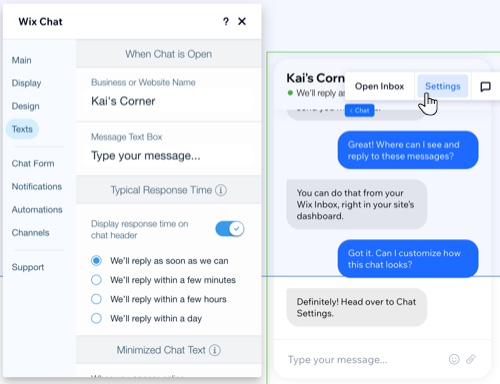
Wie geht es weiter?
- Passe zusätzliche Chat-Einstellungen an wie die Online- und Offline-Chat-Zeiten, das Pre-Chat-Formular und mehr.
- Starte Chats mit Live-Website-Besuchern, um sie aktiv auf deiner Website zu halten.
- Öffne dein Postfach, um deine Chat-Nachrichten anzuzeigen und zu beantworten.

